101教育PPT怎么查看系统权限?101教育PPT查看系统权限的具体操作步骤
2023-03-01 16:22:39编辑:yuuy
许多用户在使用101教育PPT软件的时候,想要知道要如何查看系统权限,但是不知道在哪里可以查看,以下就是为大家带来1010教育ppt查看系统权限的具体操作步骤,我们一起去看看吧。
101教育PPT查看系统权限的操作方法
首先进入手机系统,找到101教育PPT,点击101教育PPT图标进入
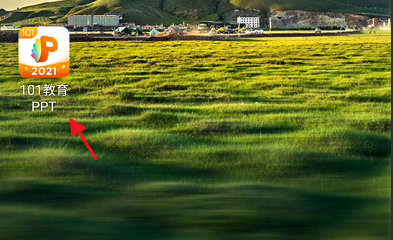
进入,101教育PPT软件,选择登录相应的登录方式进行登录
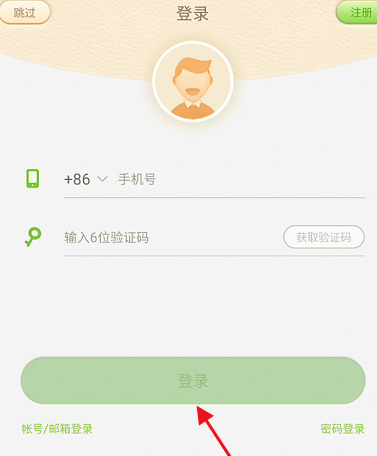
登录账户成功后,点击右下角我的进入
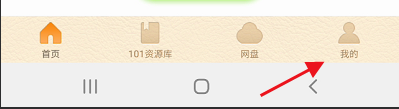
进入我的,找到右上方的设置符号,点击符号进入
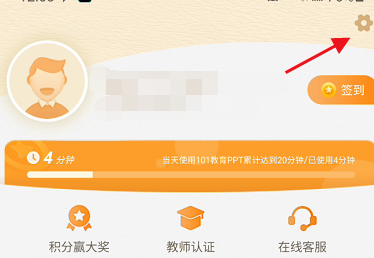
进入设置找到账号和隐私设置,点击账号和隐私设置进入
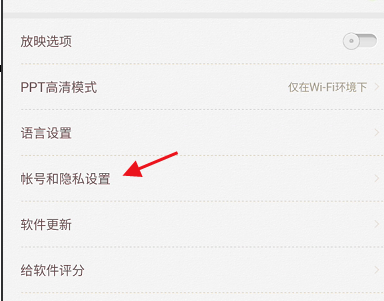
进入帐号与隐私设置,找到系统权限点击进入
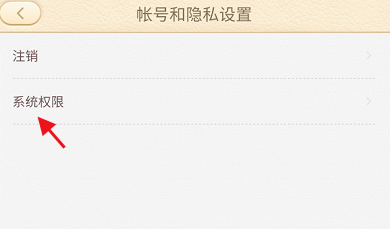
进入系统权限,查看相关的信息
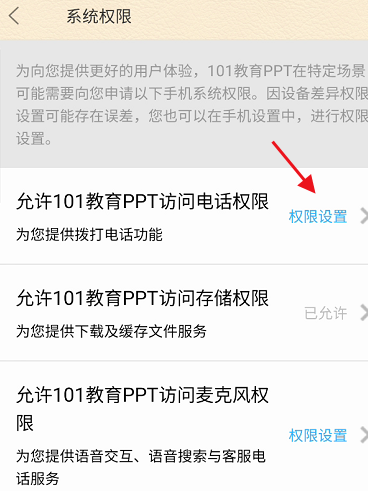
| 今天推荐游戏软件~ | |||
| 橙光游戏 | |||
| 武侠·君临 | 赫拉克利特之河 | 【脑洞续作】终末岛2 | 人间来客 |
| 手机软件 | |||
| 脸书facebook | 爱发电免费版 | 淘乐鼠最新版 | 闲置手机置换app |
| 单机游戏 | |||
| 文明之战汉化版 | 无主之地2免费硬盘版 | 使命召唤15完整破解硬盘版 | 博德之门3完整版免费 |
| 电脑应用 | |||
| TapTap游戏模拟器 | 华为手机助手pc客户端 | 金山快盘客户端 | 证照通v3.0 |
推荐阅读
更多>- 10-14excel如何跳行求和,excel隔几行完美求和公式分享
- 09-09百度网盘下载慢如何解决
- 09-01支付宝五福同享卡怎么用?2023支付宝五福同享卡使用说明
- 08-315g开关怎么打开vivo,怎么使用5g
- 08-30ios14耳机不弹窗怎么办?ios14耳机不弹窗解决方法
- 08-30iqooz8什么处理器?iqooz8处理器介绍
- 08-30iphone充电提示音响两次?苹果充电提示音响两次解决方法
- 08-27联想yoga27一体机更改语音语言教程
- 08-27nvidia geforce now怎么?nvidia geforce now最新方法2023
- 08-23火星app怎么隐藏位置?火星APP隐藏当前的位置方法介绍


